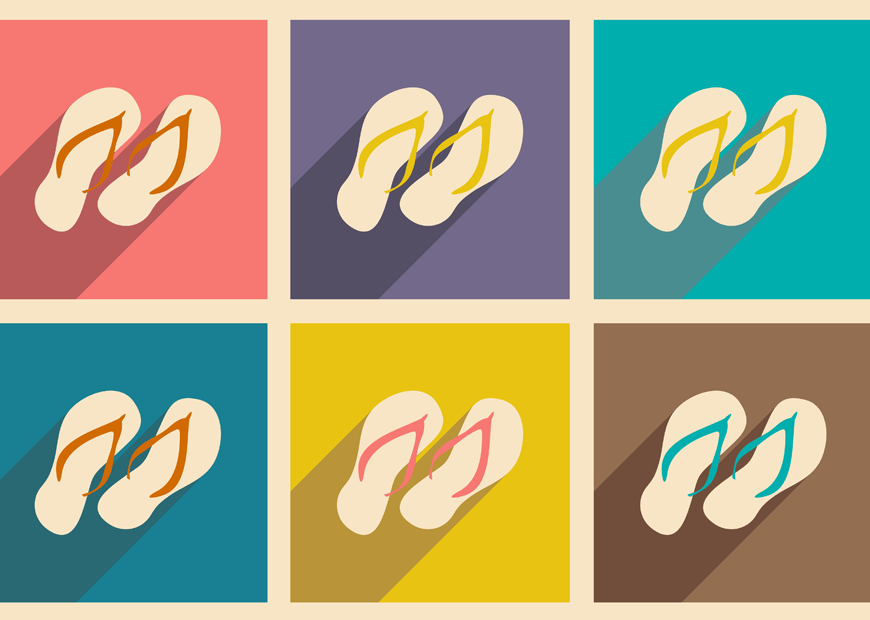Effettuare delle ricerche su Google Plus non si traduce in trovare qualcosa, quanto piuttosto in passare al setaccio centinaia di contenuti e filtrarli in base a cosa ci interessa davvero.
Siamo abituati ad utilizzare Google per trovare vari tipi di informazioni: è in grado di trovare una risposta ad ogni domanda che ci balena per la mente. In qualsiasi forma scriviamo il nostro quesito, che sia una domanda diretta o indiretta o una lista di parole chiave, siamo certi che otterremo in cambio una sfilza di siti e articoli attinenti, in qualche modo.
Ci aspettiamo quindi, dal figlio prediletto di Google, un buon motore di ricerca interno che ci permetta di trovare le informazioni che ci interessano. Ma di fatto in molti, quando sono alla ricerca di un contenuto specifico, si limitano a fare uno sforzo mnemonico per ricordare chi e dove abbia pubblicato quelle informazioni, rischiando così di perdere tempo prezioso scrollando quintali di pubblicazioni.
Se sei alla ricerca di conversazioni…
Possibile che non ci sia un metodo più semplice ed immediato per trovare un post che ha destato il nostro interesse? Claro que si!
Supponiamo che tempo fa abbiamo partecipato ad una discussione interessante su un determinato argomento e di ricordare in particolare il commento di un utente X, come possiamo ritrovarla senza bisogno di ricostruire gli ultimi due mesi della nostra vita su Google+?
Sarà sufficiente effettuare una ricerca interna inserendo il nostro nome e quello dell’utente X: in questo modo otterremo la lista dei post in cui abbiamo interagito con quell’utente specifico, sia con un +1 che con un commento. E utilizzando il pulsante “Altro” possiamo filtrare ulteriormente i risultati (ottimo tip se ricordiamo chi avesse pubblicato il post in questione o un tipo specifico di post – ad esempio una foto).
Se sei alla ricerca di condivisioni dei tuoi articolo o del tuo sito…
Il badge +1 di Google+ è una mano santa dal cielo, ma non sempre rende immediato il ritrovamento di chi ha apprezzato i tuoi contenuti.
Il modo migliore per trovare le condivisioni è utilizzare la funzione “Eco”, che per ogni pubblicazione è in grado di dirti esattamente chi ha condiviso e/o ricondiviso il tuo articolo.
Un altro modo di individuare chi abbia condiviso i tuoi contenuti è di cercare “+1 ON [nomedominio]”.
Se sei alla ricerca in una community…
All’interno di una community i contenuti sono sicuramente limitati rispetto all’intero Google Plus, ma non è possibile utilizzare il pulsante “Altro” per filtrare i risultati in base al tipo di post (come suggerivo poco più sopra).
Ma è sufficiente ricercare una frase specifica insieme al nome della community per avere a disposizione i risultati potenzialmente interessanti, compreso quello di cui eri alla ricerca.
Se sei alla ricerca di post pubblicate in date specifiche…
Se scrivi nella barra di ricerca “[nomeutente] maggio 2014” Google Plus ti restituirà tutti i post pubblicati dalla persona specificata nel mese indicato.
Ma se sei alla ricerca di contenuti in uno specifico intervallo di date, puoi solo rivolgerti a papà Google! Scrivi la tua frase di ricerca (inserendo in:plus.google.com e il tuo nome utente), imposta l’intervallo di tempo di tuo interesse e potrai vedere tutti i contenuti pubblicati su Google+. Noterai che in questo modo verranno visualizzati contenuti in cui tu hai “preso parte” anche solo tramite un +1, un commento o perché sei stato nominato.
Per restringere il campo ai tuoi post è sufficiente sostituire in:plus.google.com con in:plus.google.com/u/0/[numeroidentifcativo] nella frase di ricerca.
Se sei alla ricerca di hashtag…
Se tu (o i tuoi competitor) utilizzi (utilizzano) un hashtag personalizzato per ogni tipo di contenuti, puoi facilmente ritrovarli cercando lo specifico hashtag. Semplice no?
Se non vuoi rischiare di consumare i tuoi neuroni per tenere a mente tutti gli hashtag e relativi competitor da seguire, potresti optare per l’uso delle ricerche memorizzate.
In alternativa puoi decidere di installare l’estensione per Chrome “Favorite Post”: semplice e indolore 😉
Se sei alla ricerca delle menzioni di un Brand…
Se non vuoi perderti le menzioni del tuo Brand (o dei tuoi competitor) imposta la ricerca specificando “[nomeutente] -inurl:[numeroidentificativo]”
E.. buona ricerca a tutti! ^_^